Mục lục
1. Hướng dẫn chi tiết cách scan bằng điện thoại
2. Ứng dụng hỗ trợ scan tài liệu trên điện thoại
3. Cách scan ảnh bằng điện thoại iPhone và Android
4. Lợi ích và ứng dụng của việc scan tài liệu bằng điện thoại
5. Huỳnh Gia Trading – Cung cấp giải pháp scan chuyên nghiệp
6. Kết luận
Việc scan tài liệu hay ảnh bằng điện thoại trở nên cực kỳ đơn giản và tiện lợi nhờ vào các ứng dụng hỗ trợ scan hiện nay. Với tính năng này, bạn có thể dễ dàng chuyển các tài liệu giấy thành bản mềm mà không cần phải sử dụng đến máy scan chuyên dụng. Trong bài viết này, chúng tôi sẽ hướng dẫn bạn các bước scan tài liệu, ảnh bằng điện thoại iPhone và Android, giúp bạn tiết kiệm thời gian và công sức.
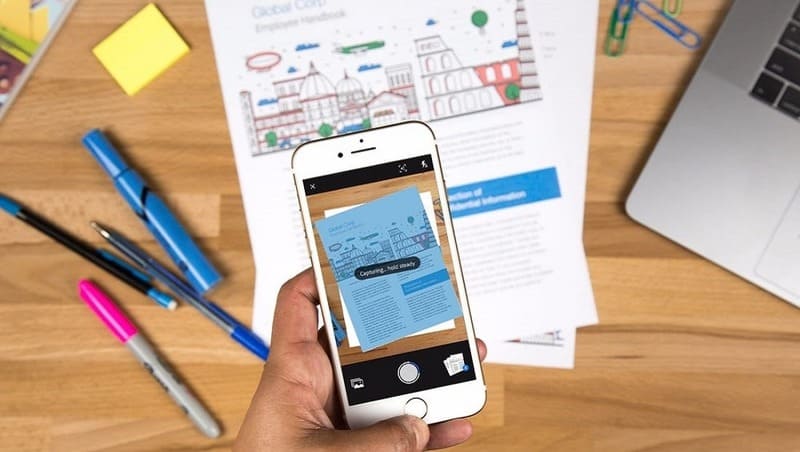
Hướng dẫn chi tiết cách scan bằng điện thoại
Scan tài liệu hoặc ảnh bằng điện thoại không còn là điều khó khăn, và bạn có thể thực hiện một cách nhanh chóng chỉ với vài bước đơn giản. Hãy cùng khám phá các cách thức và ứng dụng giúp bạn scan tài liệu và ảnh dễ dàng nhất.
Xem thêm: Scan là gì? Công dụng của scan? Làm sao để scan nhanh nhất?
Cách scan tài liệu bằng điện thoại
Scan tài liệu bằng điện thoại là một giải pháp tiện lợi cho những ai cần lưu trữ hoặc chia sẻ tài liệu mà không cần sử dụng máy scan chuyên dụng. Dưới đây là hướng dẫn chi tiết cách scan tài liệu trên điện thoại.
- Các bước cơ bản để scan tài liệu bằng điện thoại: Để scan tài liệu bằng điện thoại, bạn chỉ cần mở ứng dụng scan trên điện thoại của mình, chọn tài liệu cần scan và hướng camera vào tài liệu đó. Sau khi quét xong, bạn có thể chỉnh sửa và lưu lại dưới dạng file PDF hoặc hình ảnh.
- Cách điều chỉnh tài liệu khi scan chưa đúng: Đôi khi, khi scan tài liệu, bạn có thể gặp phải vấn đề về ánh sáng, độ nghiêng của tài liệu hoặc chất lượng bản scan không tốt. Để khắc phục điều này, bạn có thể điều chỉnh lại ánh sáng xung quanh, căn chỉnh tài liệu sao cho thẳng và đảm bảo rằng camera của điện thoại không bị rung lắc.
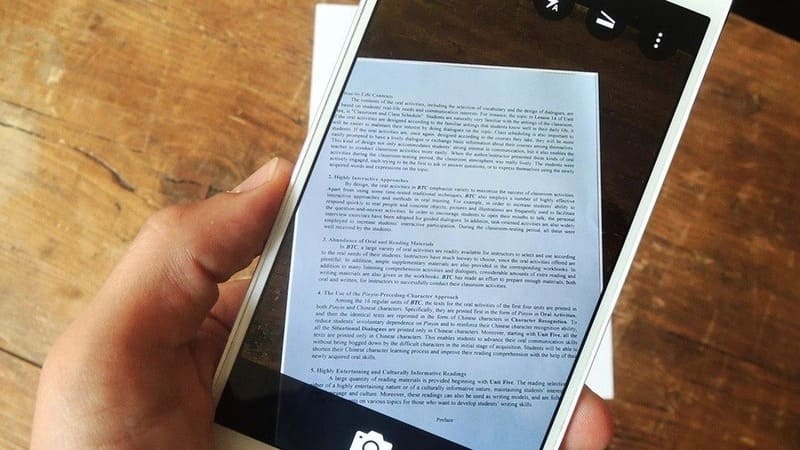
Cách scan ảnh bằng điện thoại
Scan ảnh là một trong những ứng dụng phổ biến của tính năng scan trên điện thoại. Với công nghệ hiện đại, bạn có thể dễ dàng chuyển các ảnh giấy thành bản điện tử mà không cần phần mềm phức tạp.
- Hướng dẫn scan ảnh bằng điện thoại: Để scan ảnh bằng điện thoại, bạn chỉ cần mở ứng dụng scan, đặt ảnh dưới ánh sáng phù hợp, sau đó hướng camera vào ảnh và quét. Ứng dụng sẽ tự động nhận diện các cạnh của ảnh và lưu lại thành bản scan.
- Scan ảnh bằng điện thoại iPhone: Đối với iPhone, bạn có thể sử dụng ứng dụng Notescó sẵn trên máy để scan ảnh. Để làm điều này, mở ứng dụng Notes, chọn "Create New Note", sau đó chọn biểu tượng camera và chọn "Scan Documents". Sau khi scan, bạn có thể lưu hoặc chia sẻ ảnh qua email hoặc các ứng dụng khác.
Xem thêm: Cách scan CMND 2 mặt trên 1 trang đơn giản trên máy Ricoh và Toshiba
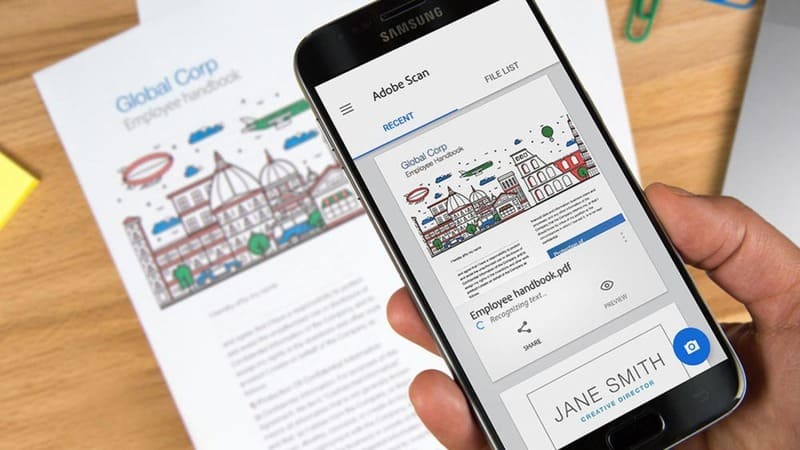
Các phương pháp phổ biến scan giấy tờ bằng điện thoại
Scan giấy tờ bằng điện thoại không chỉ đơn giản mà còn có thể thực hiện ngay trên các thiết bị Android và iPhone nhờ các ứng dụng hỗ trợ. Dưới đây là một số ứng dụng phổ biến giúp bạn scan tài liệu và ảnh:
Ứng dụng scan tài liệu trên Android và iPhone: Các ứng dụng phổ biến như Google Drive, Adobe Scan, CamScanner giúp bạn scan tài liệu một cách nhanh chóng và chính xác. Các ứng dụng này cung cấp nhiều tính năng như nhận diện văn bản (OCR), lưu tài liệu dưới dạng PDF hoặc hình ảnh, và chia sẻ qua email hoặc lưu trữ trực tuyến.
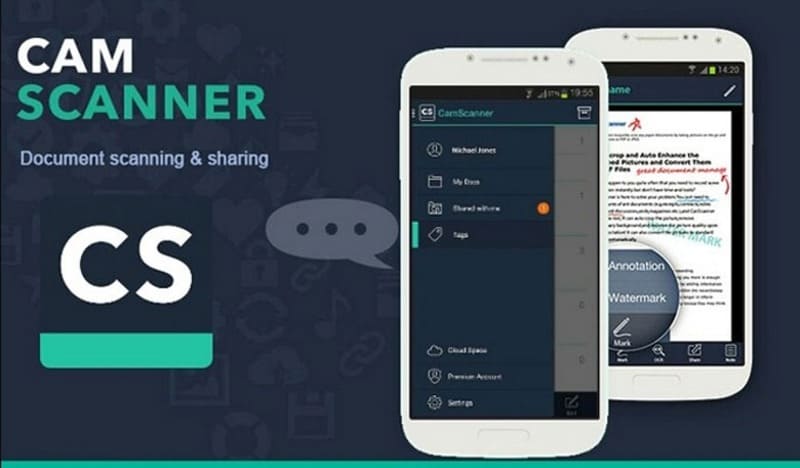
Ứng dụng hỗ trợ scan tài liệu trên điện thoại
Để scan tài liệu và ảnh trên điện thoại, bạn cần có các ứng dụng hỗ trợ. Dưới đây là những ứng dụng phổ biến nhất cho các thiết bị iPhone và Android.
Ứng dụng scan trên iPhone
- Scan bằng ứng dụng Notes: Với iPhone, ứng dụng Notes có sẵn cho phép bạn scan tài liệu trực tiếp mà không cần cài đặt phần mềm ngoài. Bạn chỉ cần mở ứng dụng, tạo một ghi chú mới và chọn Scan Documentstừ camera.
- Các ứng dụng khác cho iPhone: Ngoài ứng dụng Notes, bạn có thể sử dụng CamScanner, Office Lens, DocScan, Adobe Scanđể scan tài liệu và ảnh một cách dễ dàng. Các ứng dụng này giúp bạn scan tài liệu chất lượng cao và lưu trữ tài liệu dưới dạng PDF hoặc hình ảnh.
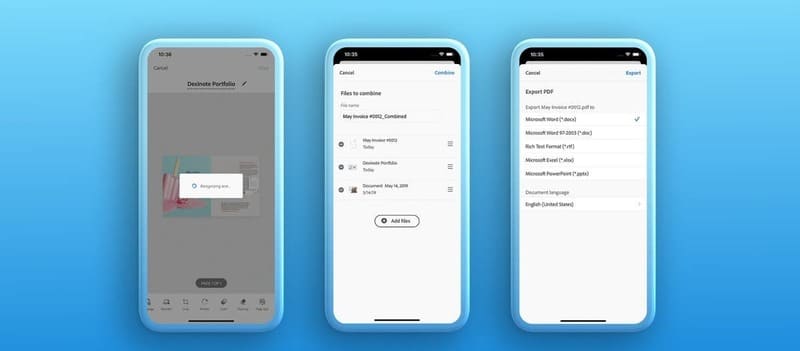
Ứng dụng scan trên Android
- Google Drive: Trên Android, bạn có thể sử dụng Google Driveđể scan tài liệu trực tiếp. Chỉ cần mở ứng dụng, chọn Scanvà hướng camera vào tài liệu cần quét. Google Drive sẽ tự động lưu tài liệu dưới dạng PDF.
- Ứng dụng CamScanner: CamScanner là một ứng dụng phổ biến giúp bạn scan tài liệu và ảnh trên điện thoại Android. Ứng dụng này cung cấp các tính năng như quét tài liệu nhiều trang, chia sẻ qua email và lưu tài liệu trực tuyến.
- Microsoft Lens: Là một ứng dụng từ Microsoft, Office Lenscho phép bạn scan tài liệu, bảng vẽ và hình ảnh với chất lượng cao. Tính năng OCR của ứng dụng giúp nhận diện văn bản và lưu dưới dạng PDF hoặc Word.
- Adobe Scan: Adobe Scan cung cấp nhiều tính năng mạnh mẽ như nhận diện văn bản (OCR), tạo và chia sẻ file PDF nhanh chóng. Đây là một ứng dụng tuyệt vời cho những ai thường xuyên cần scan tài liệu và chia sẻ trực tuyến.
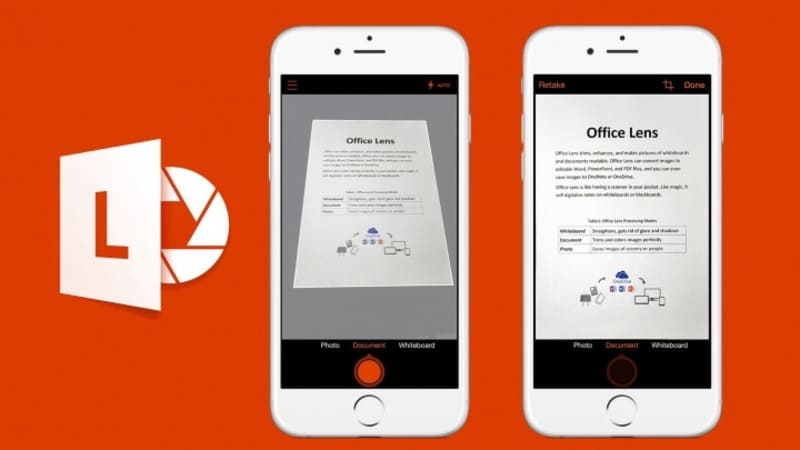
Cách scan ảnh bằng điện thoại iPhone và Android
Scan ảnh bằng điện thoại cũng rất đơn giản và bạn có thể thực hiện dễ dàng trên cả thiết bị iPhone và Android.
Scan ảnh bằng điện thoại iPhone
Để scan ảnh bằng iPhone, bạn có thể sử dụng ứng dụng Noteshoặc bất kỳ ứng dụng scan nào như CamScanner. Đối với Notes, bạn chỉ cần mở ứng dụng, tạo ghi chú mới, chọn Scan Documentsvà quét ảnh. Sau đó, bạn có thể chỉnh sửa và lưu ảnh dưới dạng file PDF hoặc hình ảnh.
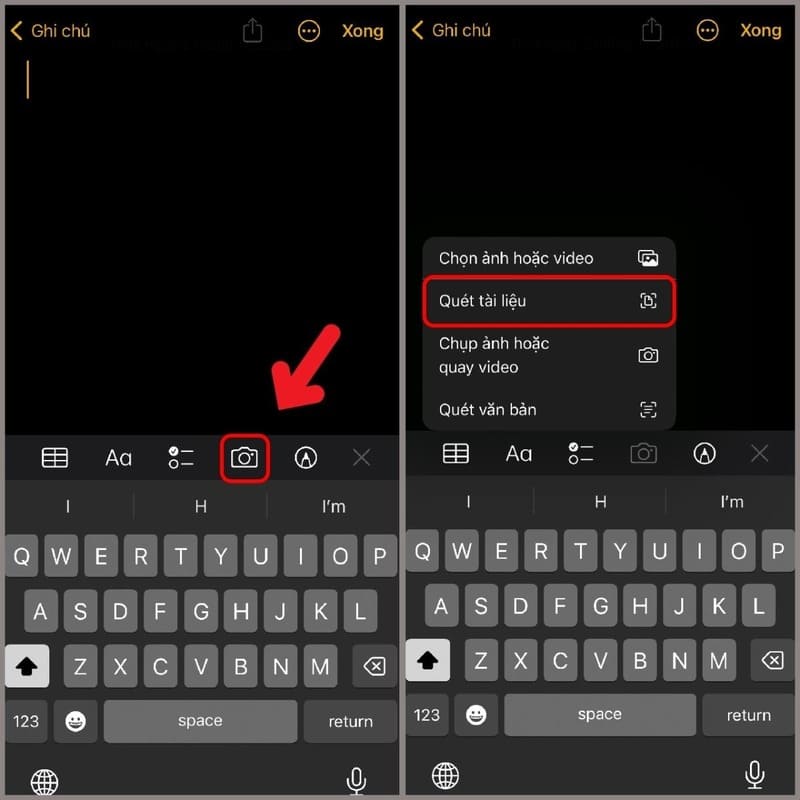
Scan ảnh bằng điện thoại Android
Trên Android, bạn cũng có thể sử dụng ứng dụng Google Drivehoặc CamScannerđể scan ảnh. Các bước thực hiện tương tự như trên iPhone: mở ứng dụng, chọn tính năng Scan, và quét ảnh. Sau khi scan, bạn có thể lưu ảnh dưới dạng PDF hoặc chia sẻ trực tuyến.
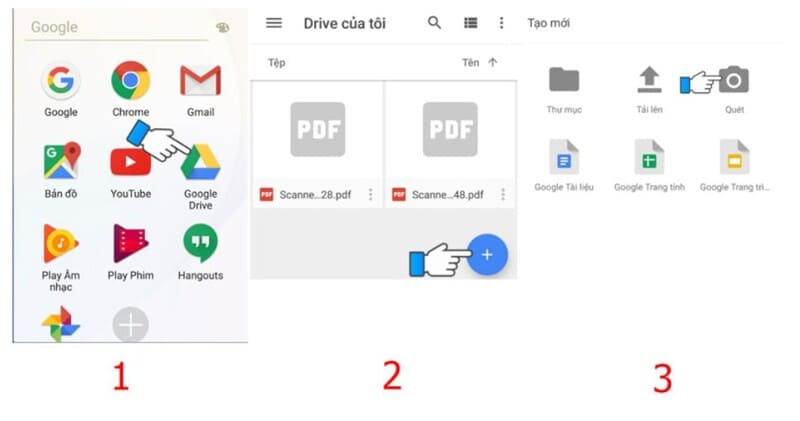
Lợi ích và ứng dụng của việc scan tài liệu bằng điện thoại
Việc scan tài liệu bằng điện thoại không chỉ mang lại sự tiện lợi mà còn giúp bạn dễ dàng lưu trữ và chia sẻ tài liệu mọi lúc mọi nơi.
- Tiện lợi và nhanh chóng: Việc scan tài liệu, ảnh hay giấy tờ trực tiếp từ điện thoại giúp tiết kiệm thời gian và công sức. Bạn không cần thiết bị chuyên dụng mà chỉ cần một chiếc điện thoại có kết nối Internet.
- Chia sẻ và lưu trữ: Sau khi scan, bạn có thể dễ dàng chia sẻ tài liệu qua email, lưu trữ trực tuyến trên các dịch vụ đám mây như Google Drive, Dropbox hoặc lưu vào bộ nhớ điện thoại của mình.
Huỳnh Gia Trading – Cung cấp giải pháp scan chuyên nghiệp
Huỳnh Gia Trading là đơn vị cung cấp giải pháp in ấn chuyên nghiệp, cung cấp máy photocopy giá rẻ, máy in HP, máy in Brother, máy in tem mã vạch…
Chúng tôi còn cho thuê máy photocopy giá rẻ tại Bình Dương, TPHCM. Với nhiều năm kinh nghiệm trong ngành, chúng tôi cam kết mang đến cho khách hàng các sản phẩm chất lượng cao và dịch vụ hỗ trợ tận tình.
Kết luận
Scan tài liệu và ảnh bằng điện thoại đã trở nên rất phổ biến nhờ vào tính tiện lợi và dễ sử dụng. Với các ứng dụng như Google Drive, Adobe Scan, CamScanner, bạn có thể dễ dàng quét và lưu trữ tài liệu mọi lúc mọi nơi mà không cần phải sử dụng máy scan chuyên dụng. Nếu bạn đang tìm kiếm các giải pháp scan chuyên nghiệp, Huỳnh Gia Trading sẵn sàng cung cấp các sản phẩm và dịch vụ chất lượng nhất.












